In Microsoft Office, i documenti sono basati su una struttura di base denominata modello normale.
Molte persone non cambiano o alterano mai questo modello normale, preferendo invece modificare le impostazioni e le impostazioni predefinite per ogni nuovo documento. Può anche essere un po 'scoraggiante cambiare il modello su cui si baseranno tutti i nuovi documenti, ma puoi imparare le basi abbastanza rapidamente. Può aiutarti a evitare la formattazione ripetitiva e il desktop publishing in futuro perché ogni documento rifletterà le tue preferenze salvate nel modello normale.
Questo processo si applica a tutte le versioni di Microsoft Word per il desktop di Windows.
Come personalizzare il modello normale in Microsoft Office
-
Seleziona Compila il > Apri. Usa il Navigare per avviare una finestra di esplorazione di file, quindi aprirla C: Users [nome utente] AppData Roaming Microsoft Templates.
Alcuni computer nascondono determinate cartelle, incluso AppData, per impostazione predefinita. Se non hai configurato Windows Explorer per mostrare tutti i file, digita il nome del percorso nella barra nella parte superiore della finestra Apri.
-
Scegliere il Normal.dot or Normal.dotm opzione.
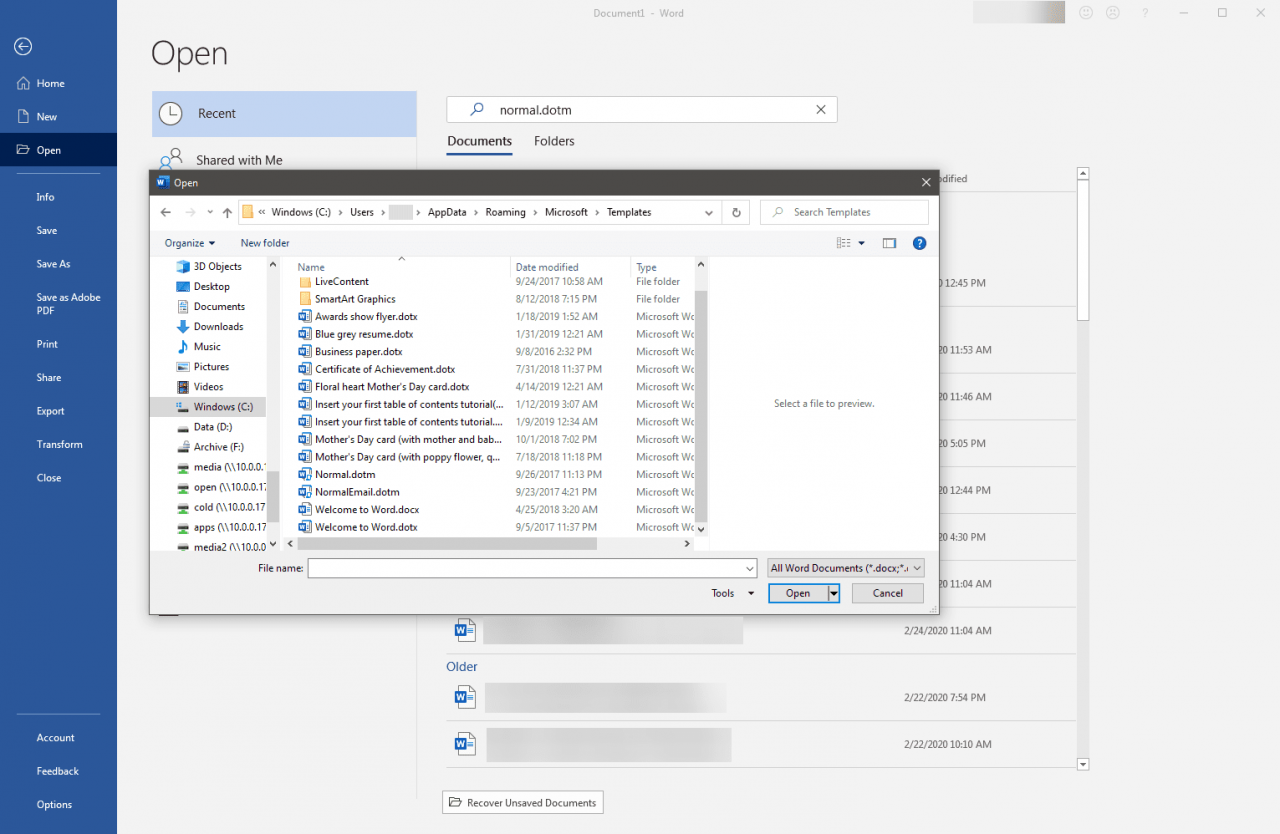
-
Apporta le modifiche alla formattazione nell'interfaccia, come faresti in qualsiasi documento di Word. Applicare solo quelle impostazioni intese come impostazioni predefinite per ogni futuro documento di Word. Imposta le preferenze di testo, le impostazioni di spaziatura predefinite, gli sfondi delle pagine, le intestazioni e i piè di pagina, gli stili di tabella e gli elementi correlati.
-
Quando hai finito, salva il documento.
-
Chiudi Word, quindi riaprilo. Selezionare Nuovo. Quando inizi questo nuovo documento, le tue preferenze si riflettono? In caso contrario, potrebbe essere necessario riprovare o contattare il supporto Microsoft per ulteriori soluzioni o consigli.
Regola lo stile normale
In alternativa, puoi apportare molte semplici modifiche standard senza preoccuparti del modello normale. Fare clic con il pulsante destro del mouse su Stile normale sul Compila il menu della barra multifunzione per apportare il carattere, il paragrafo e altre modifiche in Modifica stile schermo. Questa modifica cambia lo stile solo per quel documento a meno che non faccia clic Applica a tutti i documenti nella parte inferiore della finestra di dialogo. Questo approccio limita le opzioni degli strumenti, ma può essere ottimo se tutto ciò che ti interessa sono le personalizzazioni di caratteri e spaziatura.